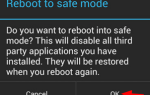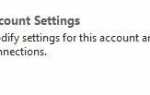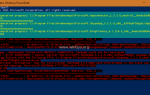Обновление Windows 10 KB4056892 исправляет проблемы с уязвимостями Meltdown и Spectre, которые затрагивают микросхемы производства Intel, AMD и ARM. Но в большинстве случаев обновление Windows 10 KB4056892 не удается установить с ошибкой BSOD 0x800f0845 или приводит к сбою компьютера
после его установки и войти в не загружаемое состояние.
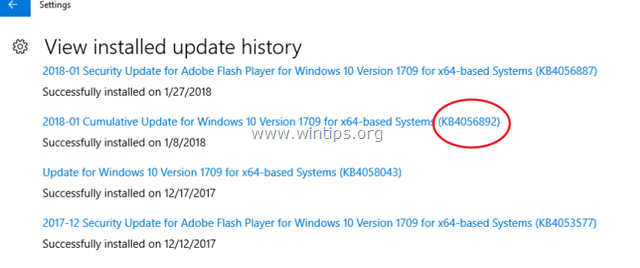
В этом руководстве вы найдете подробные инструкции по решению проблем с установкой обновления KB4056892 в Windows 10.
Как исправить: Windows 10 Update KB4056892 не удается установить с ошибкой BSOD 0x800f0845
Случай А. Если вы можете войти в Windows (Windows запускается нормально).
Способ 5. Восстановите вашу систему в предыдущее рабочее состояние.
1. Загрузите компьютер с установочного носителя Windows 10.
2. На экране настройки языка Windows нажмите следующий а затем нажмите Почини свой компьютер.
3. Затем нажмите Troubleshoot -> Восстановление системы.
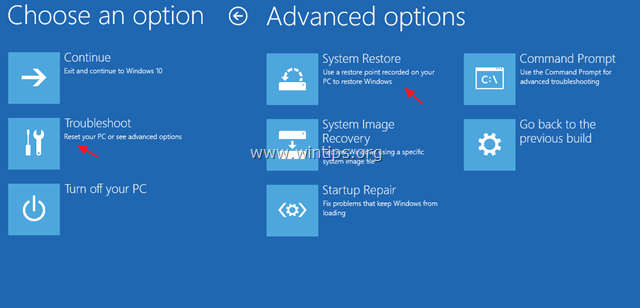
4. На экране восстановления системы (1-й) нажмите следующий.
5. Выберите предыдущую точку восстановления и нажмите Следующий.
6. Затем нажмите финиш (а также да подтвердить свое решение) восстановить вашу систему на выбранную дату (точку восстановления).
7. Теперь дождитесь завершения процесса восстановления. В процессе восстановления ваш компьютер будет перезагружен несколько раз, и после этого вы должны войти в Windows без проблем.
8. После восстановления системы продолжите и установите накопительное обновление KB4073290.
Способ 6. Удалите KB4056892 с помощью командной строки и инструмента DISM.
1. Загрузите компьютер с установочного носителя Windows 10.
2. На экране настройки языка Windows нажмите СДВИГ + F10 для доступа к командной строке или нажмите следующий -> Почини свой компьютер -> Troubleshoot -> Расширенные опции -> Командная строка.
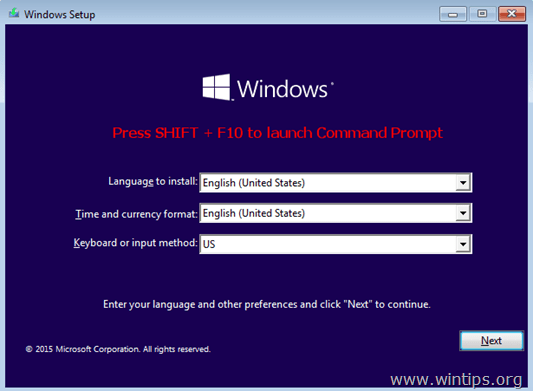
3. В окне командной строки введите следующую команду и нажмите Войти, чтобы просмотреть все доступные диски в вашей системе:
- wmic логический диск получить имя
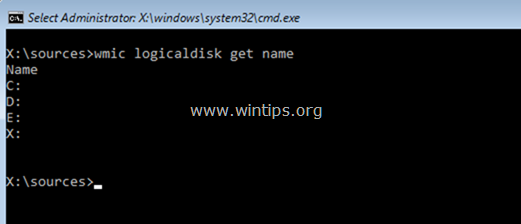
4. Теперь с помощью команды «DIR» просмотрите содержимое всех перечисленных дисков (кроме диска X :), чтобы выяснить, какой диск содержит папку «Windows». (например, «dir C:») *
- директор C:
* Примечание. Приведенная выше команда отобразит список папок на диске C:
— Если вы видите папку «Windows», перейдите к следующему шагу.
— Если вы не видите папку «Windows» на диске C :, перейдите к следующему диску в списке. (например, dir D :, dir E: и т. д.), пока вы не узнаете, на каком диске находится папка «Windows».
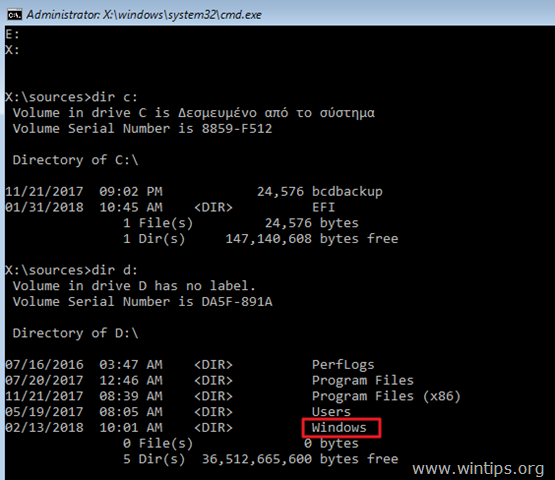
5. Когда вы обнаружите диск с папкой «Windows», перейдите к нему, введя его букву. В этом примере папка «Windows» находится на диске «D:», поэтому мы должны ввести:
- D:
6. Наконец, дайте эту команду, чтобы удалить обновление KB4056892: *
- dism / image: D: \ / Remove-Package /PackageName:Package_for_RollupFix~31bf3856ad364e35~amd64~~16299.192.1.9
* Примечание. Измените букву диска «D» в приведенной выше команде в соответствии с вашим случаем.
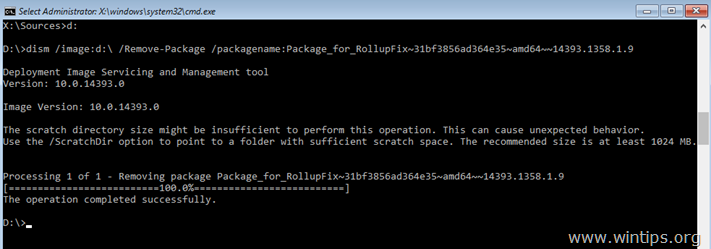
7. После успешного завершения операции * закройте окно командной строки и перезагрузите компьютер в обычном режиме.
* Примечание. Если вы получили сообщение об ошибке (например, «Ошибка 5, доступ запрещен 0x80070005»), снова введите приведенную выше команду DISM.
8. После входа в систему продолжите и установите накопительное обновление KB4073290.
Это оно! Какой метод работал для вас?
Дайте мне знать, если это руководство помогло вам, оставив свой комментарий о вашем опыте. Пожалуйста, любите и делитесь этим руководством, чтобы помочь другим.

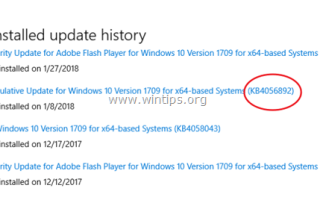
![Сбой состояния питания драйвера FIX в Windows 10/8 / 8.1 / 7 [решено]](https://komputer03.ru/wp-content/cache/thumb/e0/d03d3349dc987e0_150x95.png)